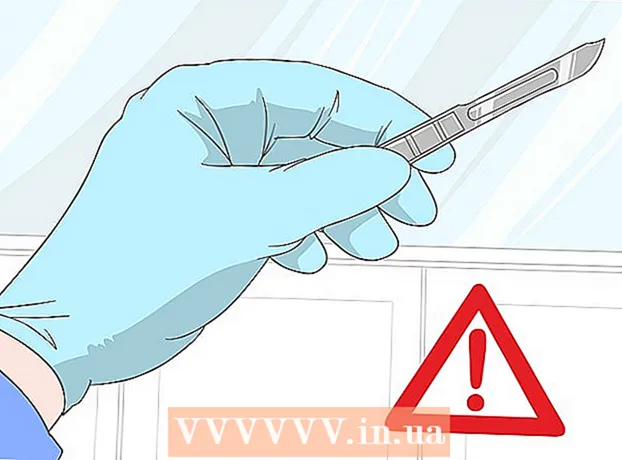Forfatter:
Virginia Floyd
Opprettelsesdato:
6 August 2021
Oppdater Dato:
1 Juli 2024

Innhold
Her er en praktisk måte å kontrollere to (eller flere) datamaskiner uten å måtte kopiere et tastatur, mus og skjerm.
Trinn
 1 Finn ut hvilken metode som fungerer best for deg. Det finnes programvare- og maskinvareløsninger. Les nedenfor for å finne ut hvilken som er best for din situasjon.
1 Finn ut hvilken metode som fungerer best for deg. Det finnes programvare- og maskinvareløsninger. Les nedenfor for å finne ut hvilken som er best for din situasjon.  2 Programvareløsningen krever hver av datamaskinene. som du vil kontrollere er koblet til nettverket. Dette kan være et LAN -nettverk hvis du vil kontrollere datamaskiner lokalt, eller en Internett -tilkobling hvis du planlegger å kontrollere datamaskiner over Internett.
2 Programvareløsningen krever hver av datamaskinene. som du vil kontrollere er koblet til nettverket. Dette kan være et LAN -nettverk hvis du vil kontrollere datamaskiner lokalt, eller en Internett -tilkobling hvis du planlegger å kontrollere datamaskiner over Internett.  3 Få programvare og tjenester til bruk på datamaskinen din. En av leverandørene av en slik tjeneste er LogMeIn. De har flere servicenivåer som starter med gratis for "enkel ekstern tilgang" (LogMeInFree) og slutter med et mer seriøst tilbud om "full service" (for eksempel LogMeInPro), som har en månedlig betaling på omtrent 700 rubler per datamaskin. LogMeIn-tjenesten fungerer generelt bra, men som med mange nettverksløsninger fungerer den best med en høyhastighets LAN-tilkobling eller bredbåndstilkobling mellom datamaskiner. Velg tjenesten som passer best for dine behov, opprett en konto og last ned / installer programvaren.
3 Få programvare og tjenester til bruk på datamaskinen din. En av leverandørene av en slik tjeneste er LogMeIn. De har flere servicenivåer som starter med gratis for "enkel ekstern tilgang" (LogMeInFree) og slutter med et mer seriøst tilbud om "full service" (for eksempel LogMeInPro), som har en månedlig betaling på omtrent 700 rubler per datamaskin. LogMeIn-tjenesten fungerer generelt bra, men som med mange nettverksløsninger fungerer den best med en høyhastighets LAN-tilkobling eller bredbåndstilkobling mellom datamaskiner. Velg tjenesten som passer best for dine behov, opprett en konto og last ned / installer programvaren.  4 Den andre programvareløsningen er et programvare med åpen kildekode kalt "Synergy" som kjører på en rekke operativsystemer og bare prøver å lokalt kontrollere flere datamaskiner med et enkelt tastatur og mus, egentlig en "programvare" KVM -svitsj.
4 Den andre programvareløsningen er et programvare med åpen kildekode kalt "Synergy" som kjører på en rekke operativsystemer og bare prøver å lokalt kontrollere flere datamaskiner med et enkelt tastatur og mus, egentlig en "programvare" KVM -svitsj. 5 Maskinvareløsningen er å bruke en "KVM -switch". KVM står for tastatur, video, mus. Disse enhetene har vanligvis flere videokontakter for tilkobling til datamaskiner og en utgang for tilkobling til en skjerm. De har også flere PS / 2 -mus og tastaturutganger for tilkobling til datamaskiner og to innganger for tilkobling av tastaturet og musen selv. Nyere KVM -svitsjer bruker populære USB -porter i stedet for PS / 2 og sirkulære tastaturkontakter. Kjøp en KVM -bryter som bruker de samme standard mus- og tastaturkontaktene som datamaskinene dine, eller kjøp adaptere. På grunn av begrensninger i kabellengden som signalet fra KVM -bryteren (og fra USB) kan bevege seg på, må alle datamaskiner være plassert nær nok hverandre (ikke mer enn 3 meter fra KVM -bryteren) med mindre spesialtilbehør brukes, eller signal repeatere.
5 Maskinvareløsningen er å bruke en "KVM -switch". KVM står for tastatur, video, mus. Disse enhetene har vanligvis flere videokontakter for tilkobling til datamaskiner og en utgang for tilkobling til en skjerm. De har også flere PS / 2 -mus og tastaturutganger for tilkobling til datamaskiner og to innganger for tilkobling av tastaturet og musen selv. Nyere KVM -svitsjer bruker populære USB -porter i stedet for PS / 2 og sirkulære tastaturkontakter. Kjøp en KVM -bryter som bruker de samme standard mus- og tastaturkontaktene som datamaskinene dine, eller kjøp adaptere. På grunn av begrensninger i kabellengden som signalet fra KVM -bryteren (og fra USB) kan bevege seg på, må alle datamaskiner være plassert nær nok hverandre (ikke mer enn 3 meter fra KVM -bryteren) med mindre spesialtilbehør brukes, eller signal repeatere.  6 Kjøp ekstra kabler for å koble KVM -switch til datamaskiner og I / O -enheter.
6 Kjøp ekstra kabler for å koble KVM -switch til datamaskiner og I / O -enheter. 7 Velg et produkt som støtter datatypen og operativsystemet. Mange KVM -svitsjer krever at drivere installeres og bruker små programmer for å veksle mellom datamaskiner. Dette betyr at hvis systemet bruker flere typer operativsystemer, vil drivere for hver av dem være nødvendig for riktig drift.
7 Velg et produkt som støtter datatypen og operativsystemet. Mange KVM -svitsjer krever at drivere installeres og bruker små programmer for å veksle mellom datamaskiner. Dette betyr at hvis systemet bruker flere typer operativsystemer, vil drivere for hver av dem være nødvendig for riktig drift.  8 Installer KVM -bryteren og programvaren som beskrevet i produsentens instruksjoner.
8 Installer KVM -bryteren og programvaren som beskrevet i produsentens instruksjoner.